bạn có muốn thêm hiệu ứng chuyển tiếp vào video của bạn mà không cần cài đặt trình chỉnh sửa video của bên thứ ba? Nếu vậy, bạn có thể áp dụng hiệu ứng chuyển tiếp cho video bằng công cụ tích hợp sẵn Trình chỉnh sửa video trong Windows 11 .
Windows Video Editor có hiệu ứng chuyển tiếp không?
Có, trình chỉnh sửa video mặc định trong Windows 11, Clipchamp , chứa các hiệu ứng chuyển cảnh. Bạn có thể dễ dàng áp dụng hiệu ứng chuyển tiếp trong video để chuyển đổi giữa hai clip hoặc mục phương tiện một cách mượt mà. Nhiều hiệu ứng chuyển tiếp miễn phí như làm mờ dần, phóng to/thu nhỏ, xóa, đẩy, xoáy và nhiều hiệu ứng khác có sẵn trong đó để thêm vào video của bạn.
Cách thêm Chuyển tiếp trong Windows Video Editor
Bạn có thể thêm hiệu ứng chuyển tiếp vào video của mình bằng cách sử dụng Trình chỉnh sửa video clipchamp trên PC chạy Windows 11 của bạn. Clipchamp là ứng dụng chỉnh sửa video mặc định trên phiên bản Windows mới nhất, tức là Windows 11 và do Microsoft sở hữu. Nó được cài đặt sẵn trong Windows. Tuy nhiên, nếu PC của bạn không có ứng dụng này, bạn có thể tải ứng dụng này từ Microsoft Store.
Dưới đây là các bước đơn giản để áp dụng hiệu ứng chuyển tiếp cho video của bạn bằng Clipchamp Video Editor:
- Mở Trình chỉnh sửa video Clipchamp.
- Nhấp vào Tạo video mới.
- Duyệt và nhập các tệp phương tiện nguồn.
- Kéo chúng vào dòng thời gian.
- Chuyển đến tab Chuyển tiếp.
- Thêm một hiệu ứng chuyển tiếp mong muốn.
- Thiết lập thời lượng.
- Xuất video.
Đầu tiên, khởi chạy ứng dụng Clipchamp – Video Editor bằng Windows Search và nhấn vào biểu tượng Tạo video mới tùy chọn từ màn hình chủ của nó. Một cửa sổ chỉnh sửa video mới với tất cả các công cụ và tính năng sẽ mở ra.
định dạng ổ đĩa c từ dấu nhắc lệnh

Sau đó, từ phương tiện truyền thông của bạn tab, bấm vào Phương tiện nhập khẩu và chọn tệp phương tiện nguồn (video, ảnh, GIF) mà bạn muốn đưa vào video cuối cùng. Sau khi thêm, hãy kéo và thả từng tệp phương tiện vào dòng thời gian.
Bây giờ, đi đến chuyển tiếp trong ngăn bên trái, sau đó chọn hiệu ứng chuyển tiếp mong muốn từ những hiệu ứng có sẵn giữa hai clip hoặc tệp phương tiện.
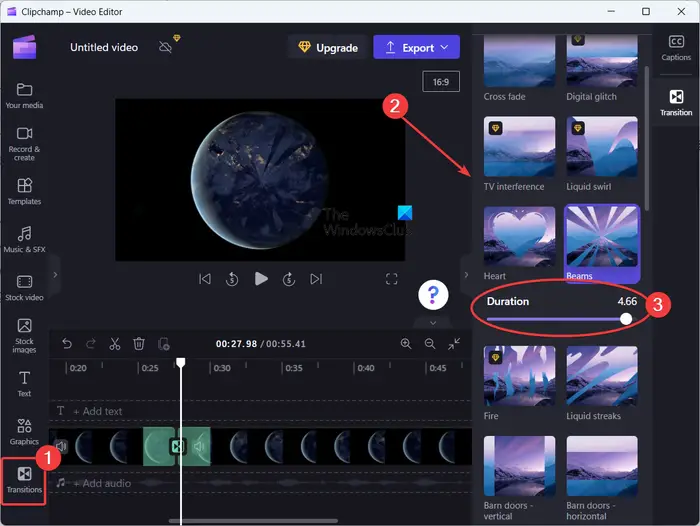
Nó cung cấp các hiệu ứng chuyển tiếp bao gồm Làm mờ dần, Xoáy chất lỏng, Trái tim, Chùm, Xóa hình tròn, Ô xếp, Đóng, Xóa sang phải, Xóa sang trái, Phóng to, Thu nhỏ, Đẩy lên, Đẩy xuống, Đẩy sang trái, Đẩy sang phải, và hơn thế nữa. Có thêm một số hiệu ứng chuyển tiếp, nhưng chúng phải trả phí. Bạn chỉ có thể sử dụng chúng trong phiên bản chuyên nghiệp của ứng dụng Clipchamp. Tuy nhiên, nó cung cấp đủ các hiệu ứng chuyển tiếp miễn phí để thêm vào video của bạn.
Khi hiệu ứng chuyển tiếp đã chọn được thêm vào giữa hai clip, bạn có thể điều chỉnh khoảng thời gian của hiệu ứng lên đến 5 giây.
Tương tự, bạn có thể áp dụng các hiệu ứng chuyển tiếp giữa các clip khác trong video của mình.
thông số kỹ thuật máy tính bảng microsoft surface

Khi bạn đã hoàn tất việc áp dụng các hiệu ứng chuyển tiếp trong video của mình, hãy nhấn vào Xuất khẩu thả nút mũi tên. Và sau đó, chọn chất lượng video mong muốn từ 480p , 720p , Và 1080p để lưu đầu ra của bạn. Khi bạn làm điều đó, nó sẽ bắt đầu hiển thị video cuối cùng mà bạn có thể lưu vào máy tính của mình. Nó chỉ xuất video ở định dạng MP4.
msn nguồn cấp tin tức của tôi
Trong trường hợp video có thời lượng dưới 15 giây, bạn cũng có thể xuất video đó thành ảnh động GIF.
Clipchamp cũng cung cấp phiên bản web mà bạn có thể sử dụng trực tuyến để chỉnh sửa video trong trình duyệt web.
Tôi hi vọng cái này giúp được!
Đọc: Cách thêm phụ đề vào Video của bạn trong Windows ?
Trình chỉnh sửa video nào có chuyển đổi tốt?
Clipchamp có một bộ sưu tập các hiệu ứng chuyển tiếp video khá thú vị. Tuy nhiên, có rất nhiều trình chỉnh sửa video miễn phí tốt của bên thứ ba chứa nhiều hiệu ứng chuyển tiếp nâng cao. Chúng bao gồm DaVinci Resolve, OpenShot, VSDC Video Editor và Easy Video Maker.
Đọc : Clipchamp không mở hoặc hoạt động .














